Windows 11 предоставила пользователям множество вариантов настройки. Если вы новичок в Windows 11, вы, вероятно, захотите настроить свой компьютер на нужные вам параметры, тогда вы, вероятно, захотите начать с изменения размера и цвета курсора. Курсор всегда был одним и тем же в Windows 11, и по умолчанию в нем не было много изменений. Однако Windows 11 позволяет изменять размер и цвет курсора в рамках всех предлагаемых настроек.
Есть два способа настроить курсор в Windows 11, вы можете настроить его с помощью панели управления или приложения «Настройки».
Изменить размер, тему и цвет курсора в Windows 11
Это пошаговое руководство по изменению размера и цвета курсора в Windows 11.
Настройка курсора с помощью настроек
Самый первый способ изменить размер и цвет курсора в Windows 11 — использовать приложение «Настройки». Если вы хотите настроить курсор на ПК с Windows, выполните следующие действия:
- Сначала откройте приложение «Настройки» на своем ПК, нажав комбинацию клавиш Windows + I на вашем ПК.
- На левой боковой панели приложения «Настройки» перейдите в раздел «Специальные возможности» .
- Теперь с правой стороны щелкните указателем мыши и коснитесь.
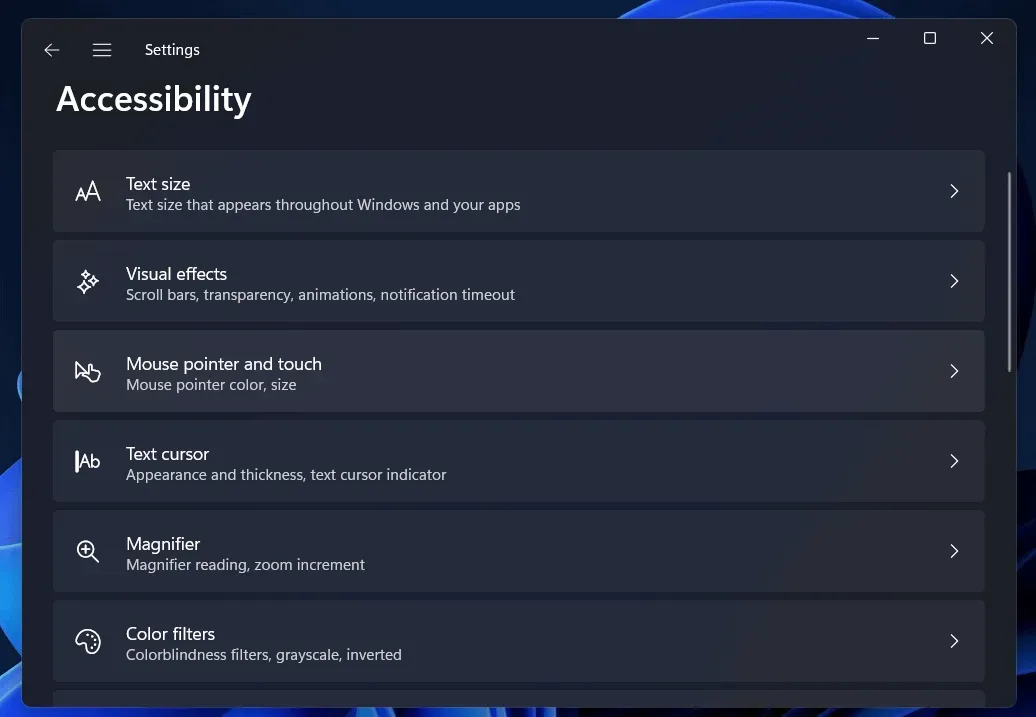
- Затем в разделе «Стиль указателя мыши» выберите стиль указателя. В разделе «Рекомендуемые цвета» выберите цвет или выберите другой цвет в поле «Выбрать другой цвет».
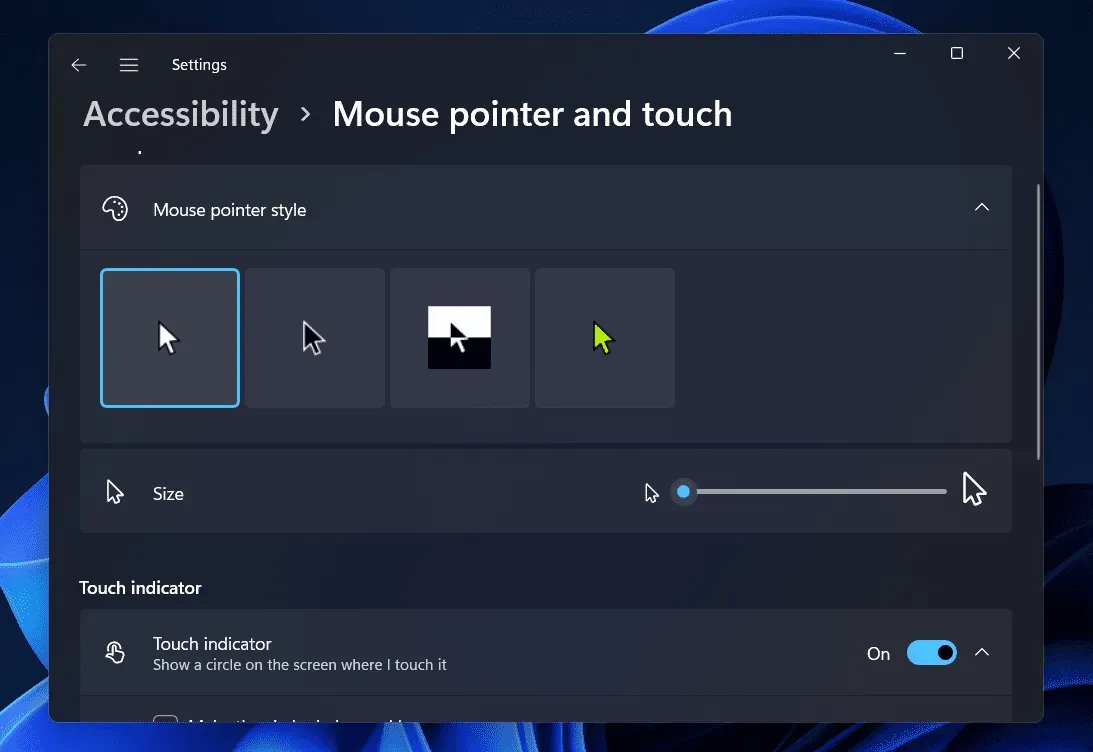
- Теперь перетащите ползунок «Размер» вправо, чтобы увеличить размер курсора, или перетащите его влево, чтобы уменьшить размер.
Настройка курсора с помощью панели управления
Следующий способ изменить размер и цвет курсора в Windows 11 — использовать панель управления. Панель управления можно использовать для настройки различных параметров в Windows 11. Однако теперь Microsoft планирует заменить ее приложением «Параметры», в котором будут доступны все конфигурации и настройки. Что ж, приложение «Панель управления» еще не исчезло, и вы все еще можете использовать его для настройки курсора. Чтобы изменить размер и цвет курсора в Windows 11, выполните следующие действия:
- Откройте меню «Пуск» на ПК, нажав клавишу Windows . В меню «Пуск» найдите « Панель управления » и нажмите на самый первый результат, чтобы открыть его.
- Нажмите на опцию «Простота доступа» на панели управления.
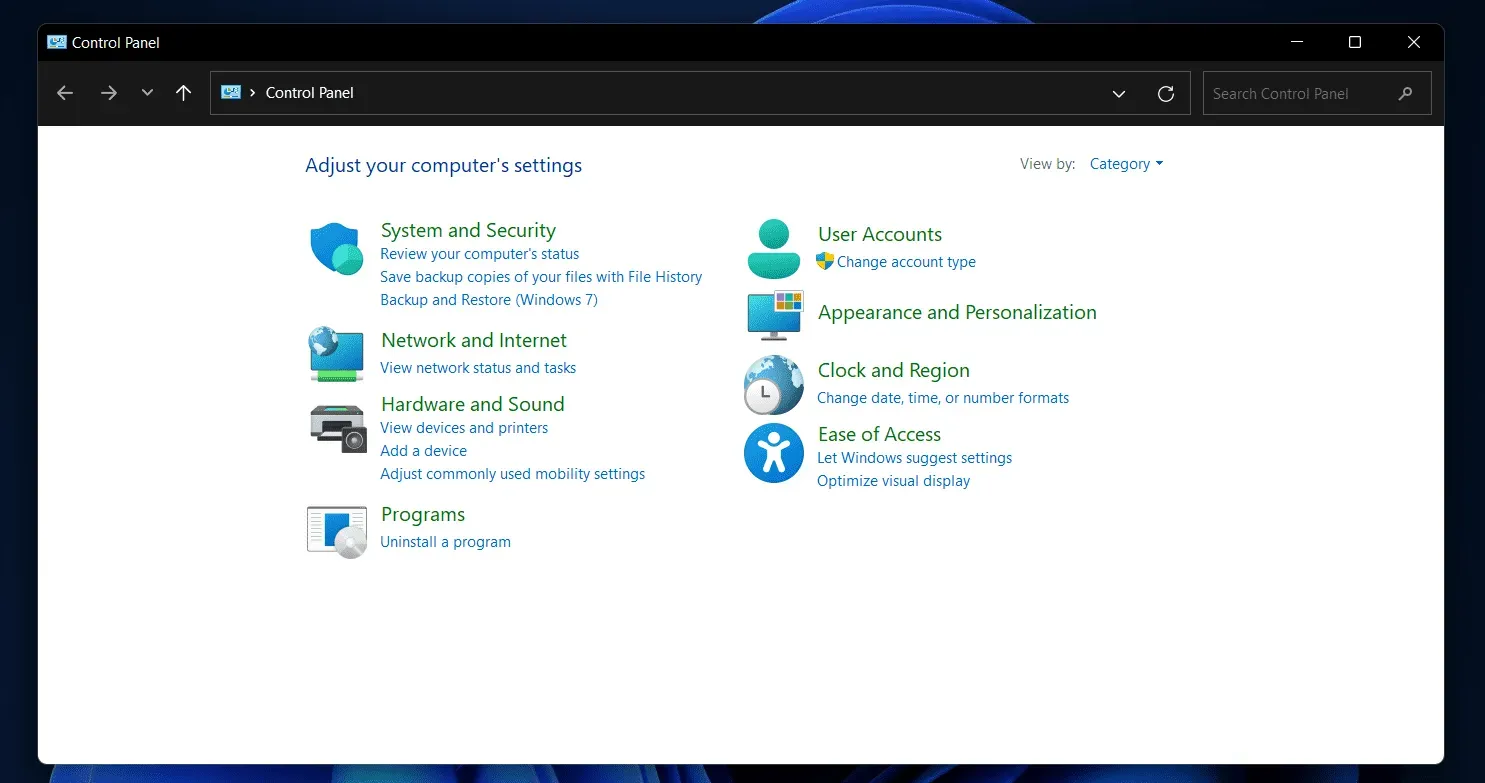
- Затем щелкните параметр « Изменить способ работы мыши».
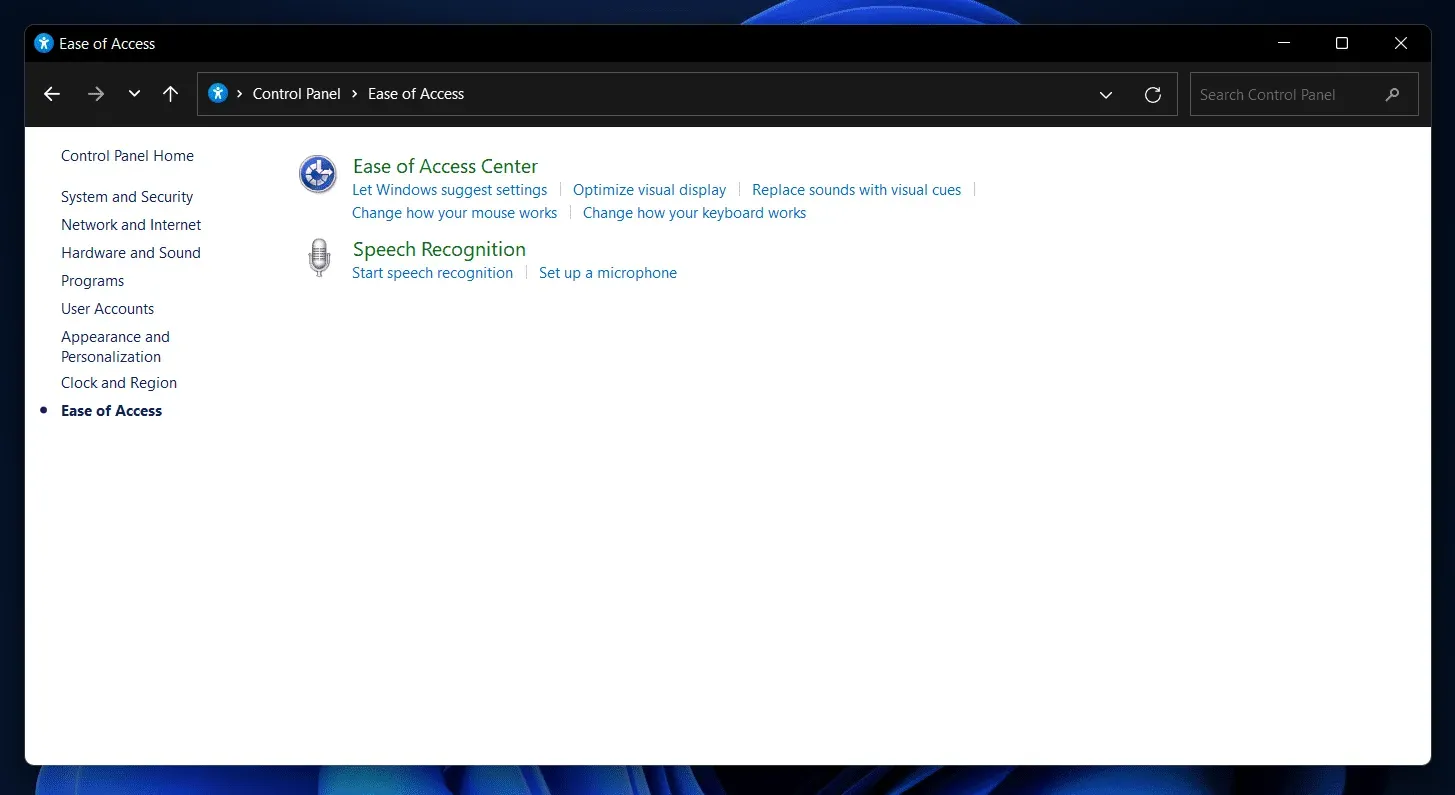
- Теперь на следующем крике выберите желаемый размер и цвет указателя мыши.
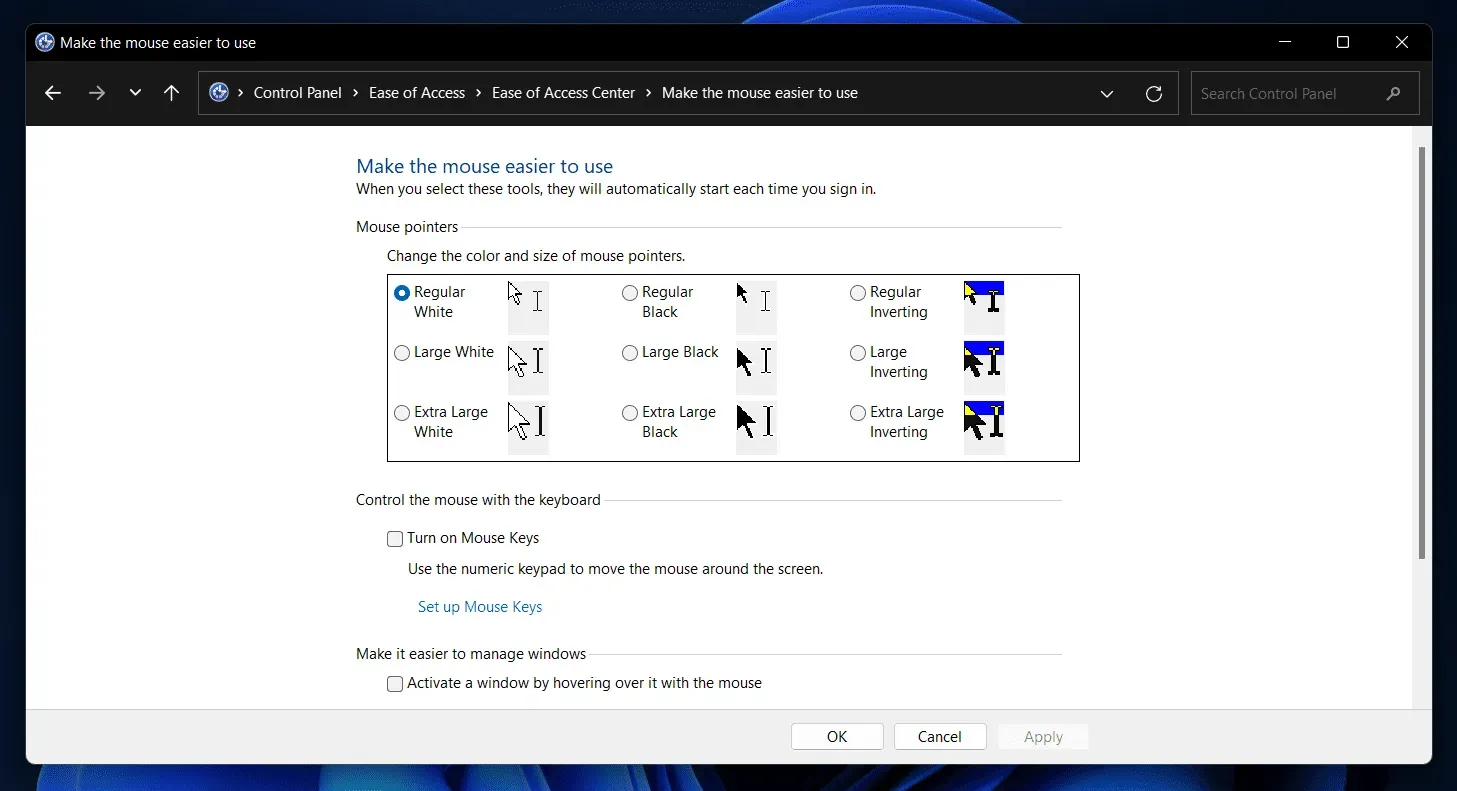
- После этого нажмите «Применить» , а затем «ОК» , чтобы сохранить изменения.
Заключение
Это были два способа настроить курсор в Windows 11. Мы обсудили, как вы можете изменить размер и цвет курсора в Windows 11, используя «Настройки» и «Панель управления». Следуя описанным выше шагам, вы сможете легко настроить курсор.